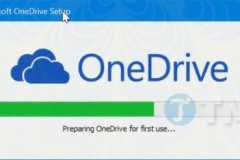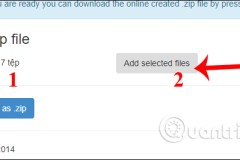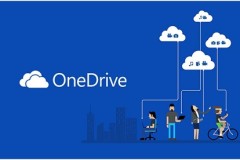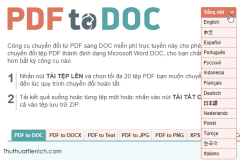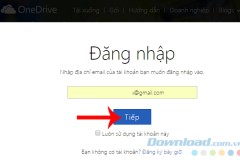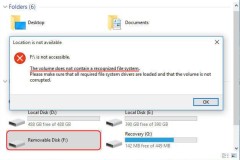Không cần phải đăng ký tài khoản nên cũng chả có đăng nhập mà vào, sự tự do của Nofile.io chính là một trong những điểm kỳ lạ nhất mà một dịch vụ lưu trữ file trực tuyến đem lại. Tuy vậy nhưng Nofile.io không hề thua kém gì bất cứ một dịch vụ lưu trữ trực tuyến nào như Google Drive hay OneDrive, Dropbox. Một điểm cực kỳ mạnh khi sử dụng Nofile.io mà các dịch vụ lưu trữ Dropbox, Ondrive không có được chính là ở khả năng upload file 10 GB hoàn toàn miễn phí, không giới hạn dung lượng chứa.

Tuy vậy bạn đọc cũng cần hiểu rõ rằng các file lưu trên Nofile.io sẽ có cơ chế tự hủy sau một thời gian nhất định sử dụng vì thế việc lưu trữ file 10 GB không phải là mãi mãi, tuy vậy đây cũng được cho là một điểm mới vượt trội hơn bất cứ dịch vụ lưu trữ trực tuyến nào hiện nay. Vì thực tế rằng các hãng làm dịch vụ hiện nay chỉ cho phép bạn lưu trữ tối đa là 1 đến 2GB dung lượng, và phải là tài khoản VIP. Nhưng với Nofile.io thì khôn, nó áp dụng với mọi loại file và bất cứ ai sử dụng Nofile.io.
Hướng dẫn sử dụng Nofile.io lưu 10 GB dữ liệu
Bước 1: Để có thể sử dụng Nofile.io, đầu tiên bạn cần phải truy cập dịch vụ TẠI ĐÂY.
Bước 2: Khi giao diện loading xong, bạn có 2 lựa chọn để upload file vào Nofile.io, một là sử dụng kéo thả file vào Nofile.io và lựa chọn còn lại là nhấn vào Click Here or Drag & Drop To Start Uploading để tiến hành chọn file upload.
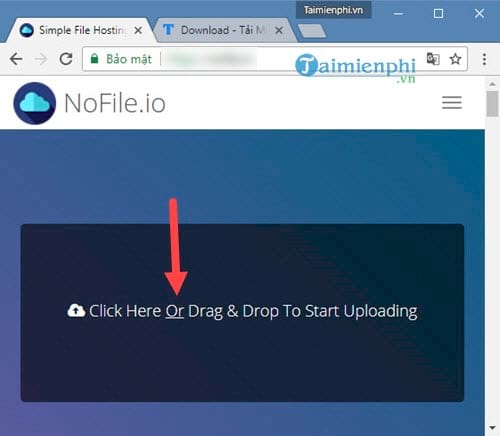
Bước 3: Lựa chọn một file bất kỳ trong máy bạn và nhấn vào Open để mở file đó. Ở đây chúng tôi thử một file có kích cỡ nhỏ để xem tốc độ upload khi sử dụng Nofile.io như thế nào.
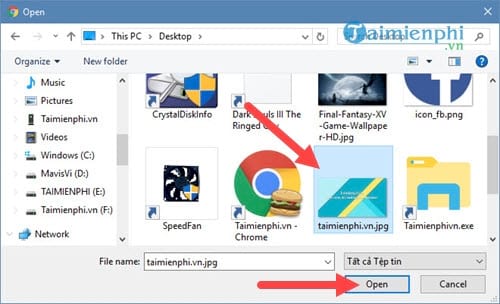
Bước 4: Bạn sẽ thấy giao diện hiện ngay phía dưới Nofile.io, khá đơn giản và cũng đầy đủ tính năng. Điều tuyệt vời nhất chính là việc bạn không phải đăng ký để sử dụng Nofile.io.
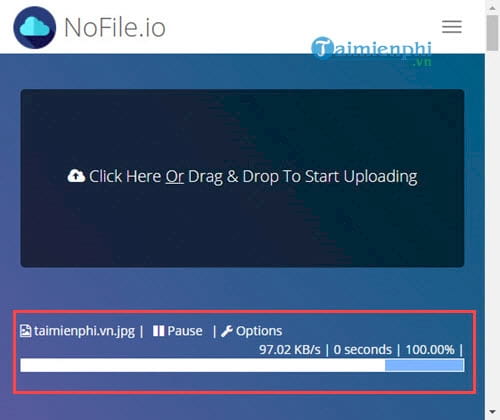
Bước 5: Sau khi upload thành công, bạn có thể copy trực tiếp đường link hoặc vào Options để chỉnh thêm thông số cho file vừa tải.
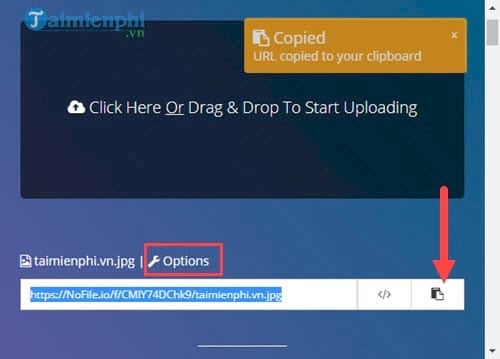
Bước 6: Nofile.io hỗ trợ đặt Password, với set a password for this file kèm theo tính năng Disable previews for this file (ngăn chặn việc xem trước).
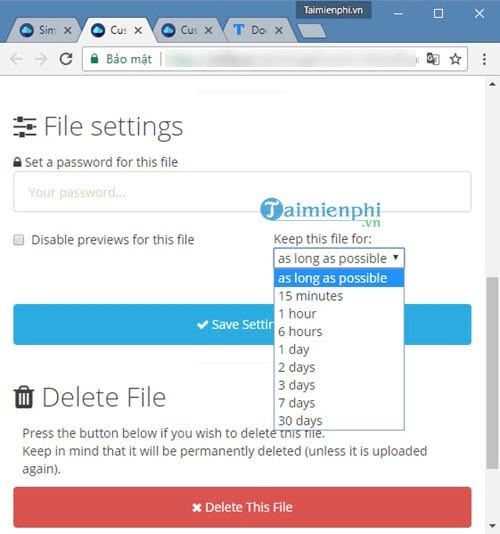
Ngoài ra hệ thống còn giới hạn ngày tồn tại của file tối đa là 30 ngày trước khi nó tự hủy. Đây là một trong những điểm yếu của Nofile.io nếu như bạn muốn lưu trữ lâu.
Bước 7: Bây giờ hãy kiểm thử bằng một file iSO có dung lượng gần 4 GB xem thế nào nhé.
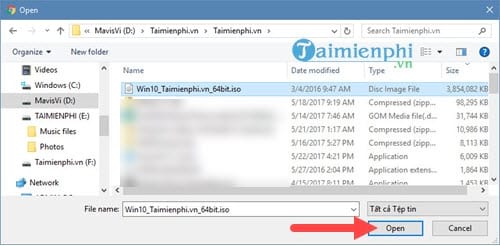
Bước 8: Bạn sẽ phải bất ngờ khi tốc độ upload của Nofile.io là khá nhanh và ngay cả với một file 4 GB đều được chấp nhận, mức tối đa mà Nofile.io thông báo là vào khoảng 10 GB.
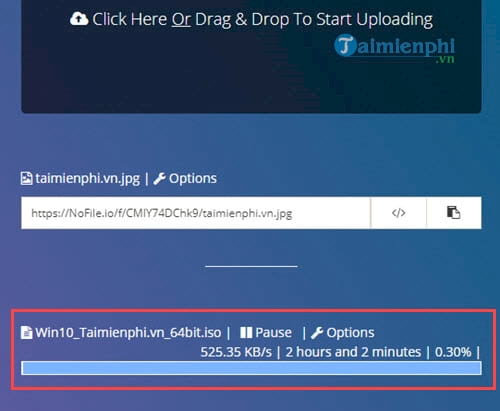
Những tính năng có trong Nofile.io.
- Cho phép đặt mật khẩu, mã hóa file
- Cho phép tải tối đa file 10 GB không giới hạn
- Thời hạn lưu trữ tối đa là 30 ngày.
- Không cần phải đăng ký, đăng nhập khi sử dụng Nofile.io.
- Giao diện thân thiện, dễ sử dụng, dễ chia sẻ.
Trên đây là hướng dẫn của chúng tôi về sử dụng Nofile.io, một trong những dịch vụ lưu trữ trực tuyến mới lạ hiện nay. Với những ai muốn chia sẻ các file có dung lượng lớn thì sử dụng Nofile.io quả thực là điều tuyệt vời. Còn rất nhiều các tính năng có trong Nofile.io mà bài viết này chưa giới thiệu được hết. chúng tôi hứa hẹn trong bài viết lần tới sẽ giúp bạn đọc hiểu rõ hơn về dịch vụ này nhé.
Còn với những ai muốn sử dụng các dịch vụ lưu trữ trực tuyến trên điện thoại có thể dùng Google Drive trên điện thoại, Google Drive hỗ trợ cả trên iPhone lẫn Andorid nên việc dùng Google Drive trên điện thoại là sự lựa chọn tối ưu giành cho bạn, đặc biệt là trên Android vì bạn có thể sử dụng tài khoản Gmail được luôn.